Эрхэм хүндэт найзууд танд мэндчилж байна! Тиймээс хавар ирж, цэцэг, хайр, ид шидтэй хамт. Тиймээс би тавихыг санал болгож байна. Гэхдээ бид Харри Поттерын балаар Колден байх ёсгүй, бид Хогвартуудад байдаггүй. Энэ нь өнөөдөр би танд Photoshop дахь шидэт балаар хэрхэн ашиглах вэ гэсэн үг юм.
Өрөө
Тиймээс, "Шидэт балаар" ("шидэт балаар" ("шидэт балаар") -ийг эхлүүлж эхэлье. Зүүн талд байрлах хажуугийн шугам дээр байрладаг, "хурдан хуваарилах" хэрэгслээр нэг найрлага дээр байрладаг.
Энэ нь халуун түлхүүрийг ашиглахаас үүдэлтэй байх нь хамгийн тохиромжтой нь "Shift + W". Энэ хэрэгслийн дүрс нь ододтой ододоор илэрхийлэгддэг. Энэ нийтлэлийн хувьд бид "VP" -ийг "VP" -ийг танилцуулж байна.
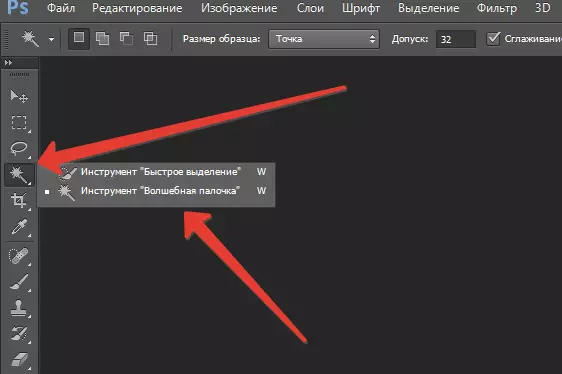
Тораг
Жижиг туршлага бүхий мэргэжилтнүүд энэ хэрэгслийг хүлээн зөвшөөрдөггүй. Зургаа жолоодож, авч үзье. (Файл → OK OK OK-г нээнэ үү.
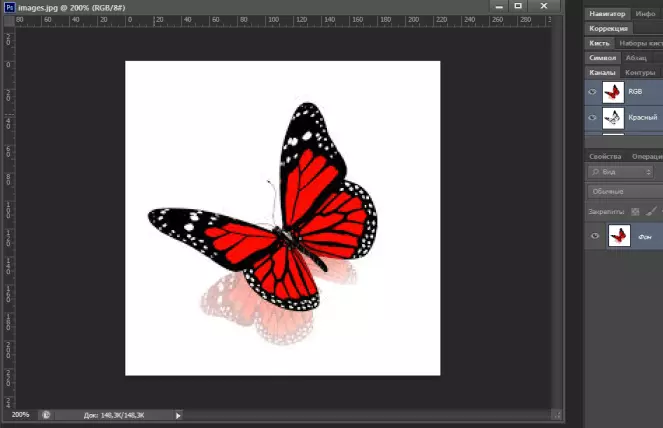
VI хэрэгслийг ашиглан татаж авсан зургийн аль ч хэсэгт дарна уу. Нэг тонн нэг тонн пикселийг суллахыг бид тэмдэглэж байна.
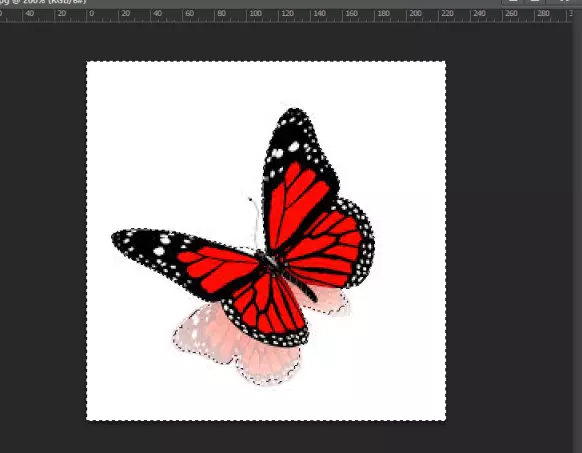
Энэ нь "хүлцэл" -ийн энэ хэрэгслийн өмчөд нөлөөлдөг. Энэ эд хөрөнгийг 0-ээс 255 хүртэл өргөжүүлэх. Энэ нь юу гэсэн үг вэ? Энэ бол Prompher-тэй ижил төстэй өнгөний утга нь зураг дээр хайлт хийх болно.
Хүлцэл нь бүрэн цагаан өнгөтэй бүх сүүдэрт бүрэн хар өнгөтэй болно. Энэ тоо нь сүүдрийн тоонд шууд пропорциональ байна, энэ нь хүлцэлтэй параметртэй шууд пропорциональ байна. Жишээлбэл, хэрэв бид 125-ийн утгыг тавьсан бол хөтөлбөр нь 125 сүүдэртэй болно.
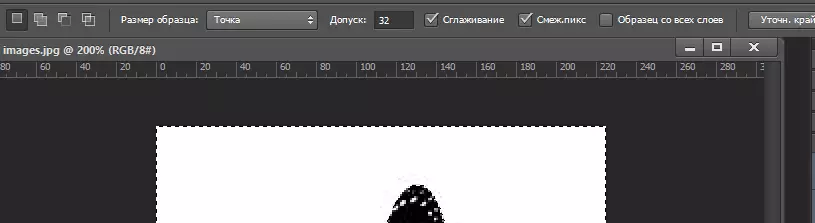
Энэ нь практикт хэрхэн харагдаж байгааг харцгаая. Одоо хүлцэл 32 байна, бид үүнийг хоёр удаа нэмэгдүүлэх болно, энэ нь 64 хүртэл, 64 хүртэл. Энэ бол бидний олж авсан үр дүн юм. Эрвээхэйн сүүдэр, контурын үзэж байгаа нь анхдагчаар тодруулсан.
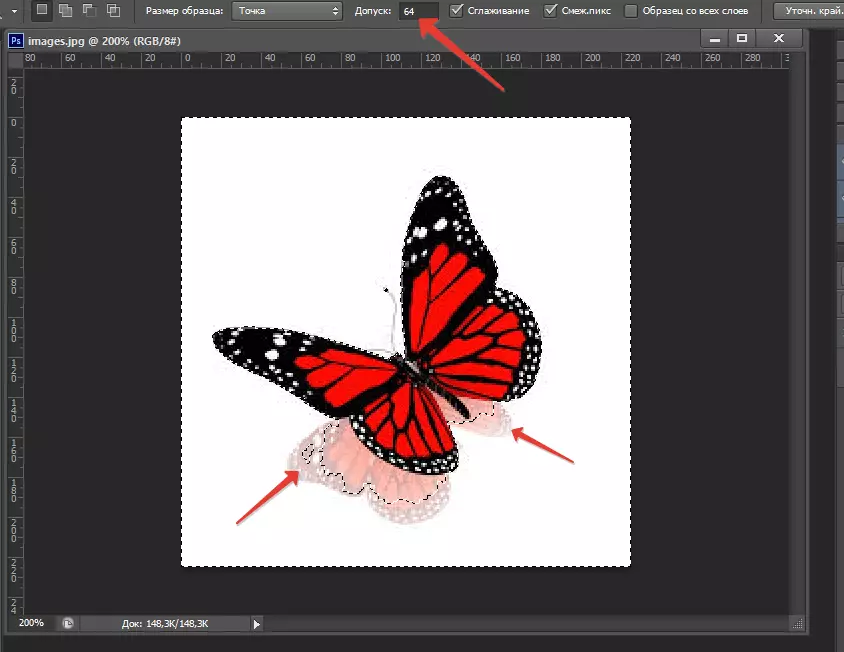
Мөн VP-ийг ашиглахдаа "зэргэлдээ пикселийг" ашиглах үед дээд шугаманд харагдах боломжтой. Энэ функц нь зөвхөн зэргэлдээ пикселийг сонгох боломжийг танд олгоно.
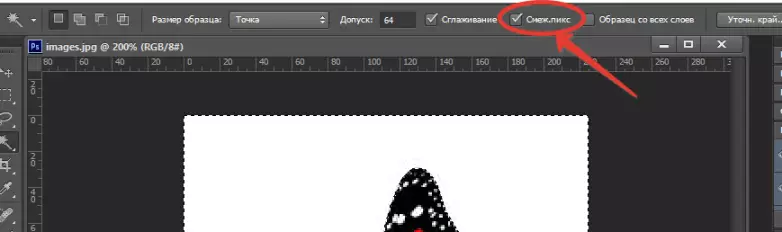
Бид энэ функцийг жишээ дээр нь туршиж үздэг. Цагаан дэвсгэр дээр эрвээхэй бий. Цөцгийн эрвээхэй дээр цагаан хэв маяг, цэгүүд байдаг. Энэ функцийг салгаж байх үед хэв маяг нь арын дэвсгэр дээр тодруулав.
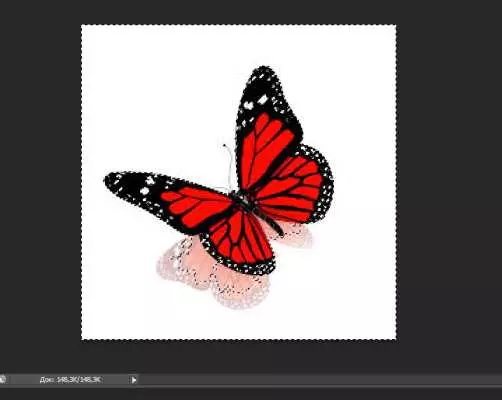
Холбогдсон хэвээр байх үед, арын дэвсгэр боловсруулагдана. Таныг ажилдаа хөнгөвчлөх боломжийг олгодог бас нэг онцлог шинж байдаг. Энэ функцийг "бүх давхаргуудаас дээж" гэж нэрлэдэг.
Тэр юу хийдэг вэ, энэ нь хэрхэн ажилладаг вэ? Дээж нь зөвхөн идэвхтэй давхарганаас зөвхөн идэвхтэй давхаргаас биш бөгөөд бусад бүх давхаргуудаас бас тодруулж өгдөг. Одоо та үндсэн функц, хэрхэн яаж ашиглахаа мэддэг, хэрхэн өргөдөл гаргах, ид шидийн балаар тийм ч шаардлагагүй мэт санагдахгүй гэж бодож байна.
Дадар боловсруулах
Шидэт балаар тусламжийн тусламжтайгаар та дараахь үйлдлийг хэрэгжүүлж болно.
- арын дэвсгэрийг тайрах;
- объектыг бууруулах.
Үүнийг практикт харцгаая. Эх сурвалжийг нээнэ үү. Би ийм нохойтой, цагаан хуудсан дээр байна.
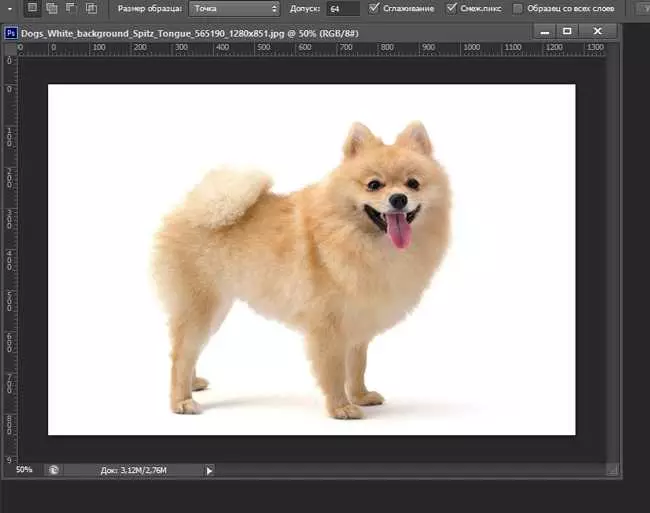
Бид түгжээг тайлж, онгойлгох замаар арын дэвсгэрийг өөрчилдөг - арын хажууд түгжээг товшино уу.
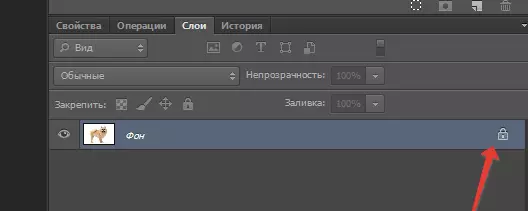
Дараагийн алхам нь багаж хэрэгслийг авч, арын дэвсгэрийг тодруулна.
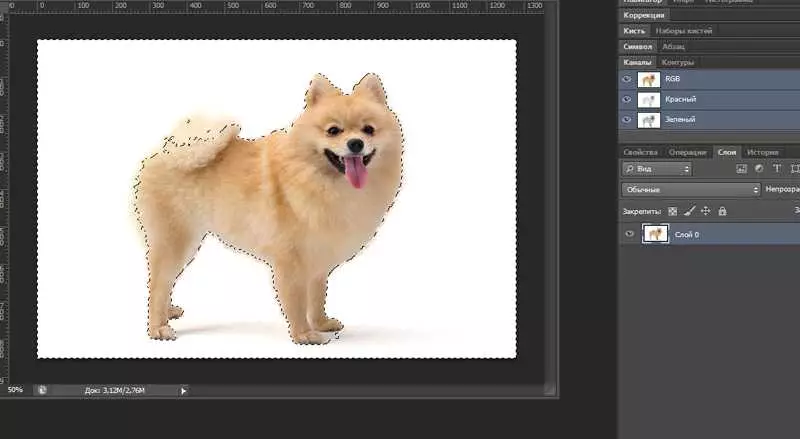
Тиймээс энэ үр дүн нь биднийг сэтгэл ханамжгүй байх нь бидэнд сэтгэл хангалуун бус байгааг тэмдэглэж болно. Хүлцэл параметрүүдийг 64-ээс 32-аас 32-аас өөрчил.
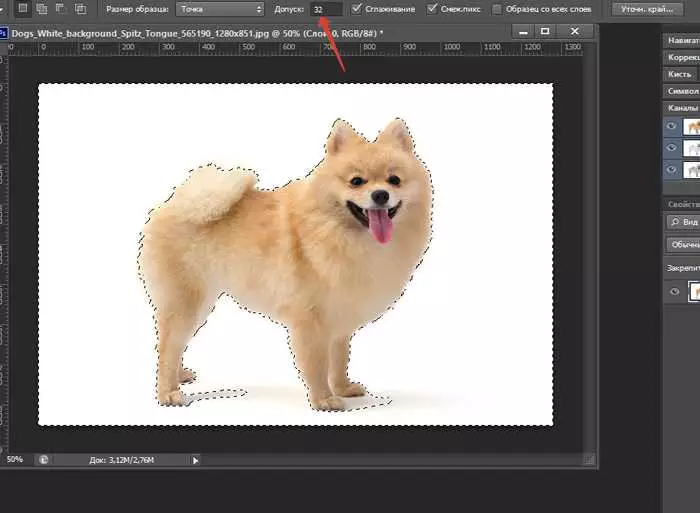
Бид "Shift" ба "Alt" ба "Alt" товчлууруудыг ашигладаг. Тэд зурагтай зарим элементүүдийг нэмэх / арилгахад туслах болно. Үүний дагуу эхний тушаал нэмнэ, alt and alt арилгана. Бид хамгийн сайн үр дүнд хүрдэг.
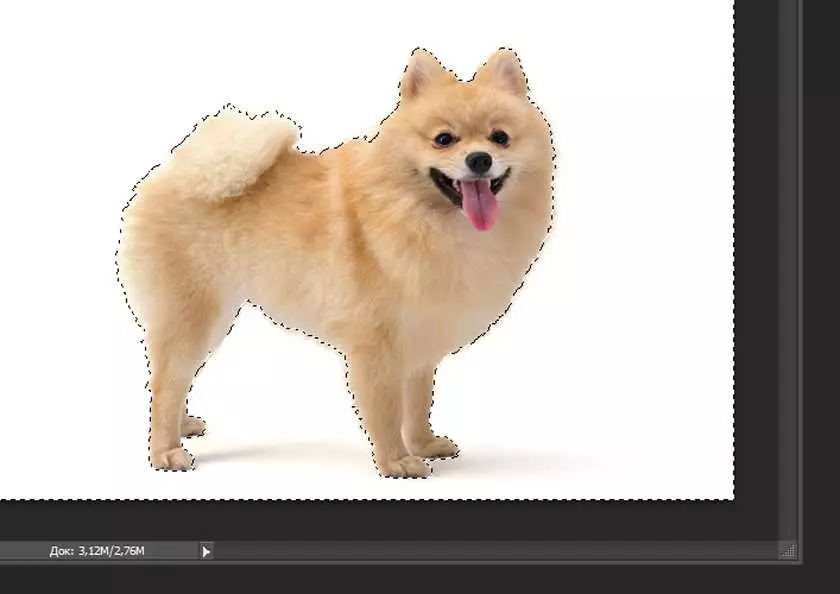
Сүүлчийн алхам нь цагаан дэвсгэрийг огтлох болно. "Ctrl + x", эсвэл "засварлах → Засах" Бэлэн Өдил!
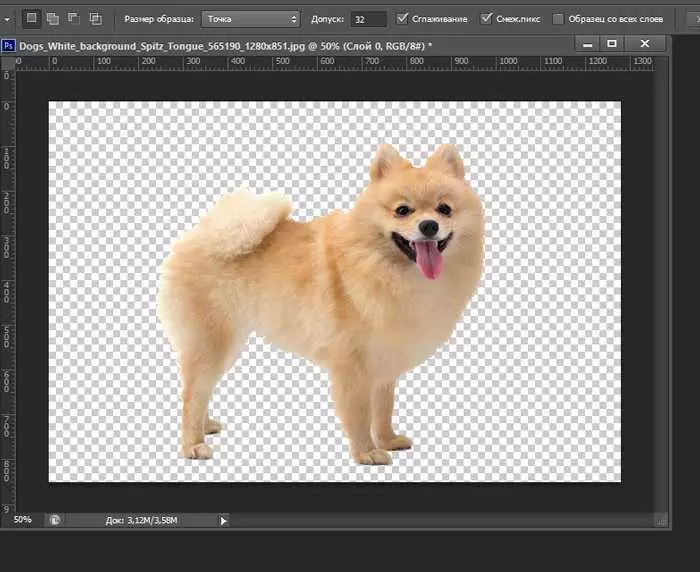
Хэрэв та нохойг нэмэгдүүлбэл тэгш бус, үнэн зөв ирмэгийг харж болно. Тэд гөлгөр эд хөрөнгийг амархан тохируулж болно.
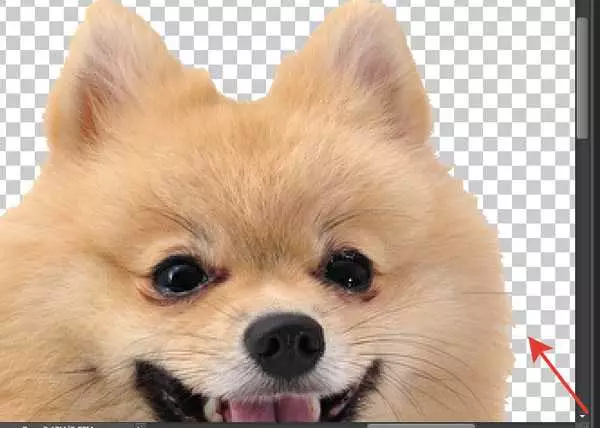
Үүнийг ашиглах, та илүү их бөөрөнхий ирмэг дээр хүрэх болно.
Бид эцсийн үр дүнг ажиглаж байна.
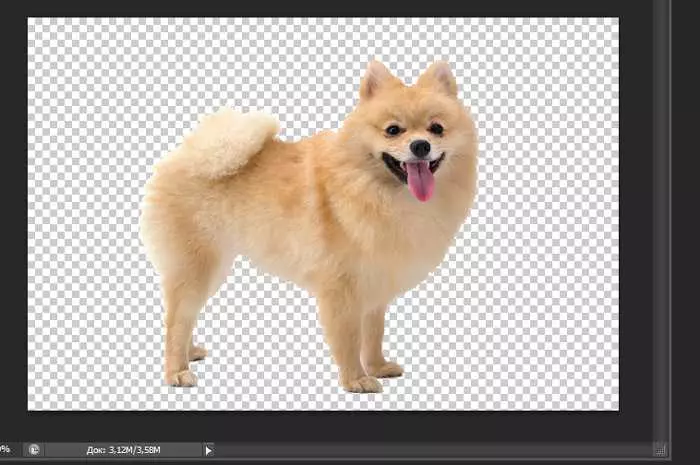
Эцсийн эцэст
Энэ, хайрт найз нөхөд, ид шидийн төгсгөл! Бидэнд шидтэн болоогүй, гэхдээ дараа нь тэд фотошопын дагуу дахин нэг мэдлэгээр ойлголоо. Танд хэрэгтэй байсан гэж найдаж байна. Сэтгэгдэл үлдээгээд асуулт бичнэ үү. Найзуудтайгаа хуваалцахаа бүү мартаарай. Сайн байна!
Та нар Оксана байсан.
